Печать на принтере Canon PIXMA TS8240
Настройка основной печати
1. Убедитесь, что принтер включен
2. Загрузите бумагу в принтер
3. Откройте экран настройки драйвера принтера
4. Выберите часто используемые параметры
На вкладке Быстрая установка (Quick Setup) используйте параметр Общеиспользуемые параметры (Commonly Used Settings) для выбора стандартных параметров печати. При выборе параметра печати параметры Дополнительные функции (Additional Features), Тип носителя (Media Type) и Размер бумаги (Printer Paper Size) автоматически переключаются на стандартные значения.

5. Выберите качество печати
Для параметра Качество печати (Print Quality) выберите значение Высокое (High), Стандартные (Standard) или Черновик (Draft).
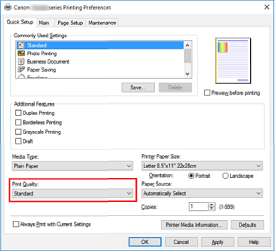
• Выбор качества печати будет отличаться в зависимости от выбранной настройки печати.
6. Выбор источника бумаги
Для параметра Источник бумаги (Paper Source) выберите подходящее значение Автовыбор (Automatically Select), Задний лоток (Rear Tray) или Кассета (Cassette).
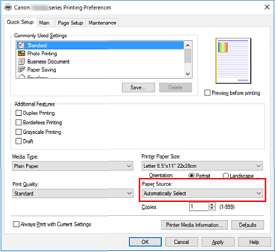
• Набор значений, доступных для выбора, может различаться в зависимости от типа и размера бумаги.
7. Щелкните OK.
Принтер выполнит печать с использованием этих параметров.
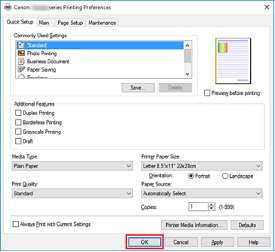
• При выборе параметра Всегда печатать с текущими параметрами (Always Print with Current Settings) параметры на вкладках Быстрая установка (Quick Setup), Главная (Main) и Страница (Page Setup) сохраняются и используются при последующей печати.
• Для регистрации текущих настроек в качестве новой предустановки щелкните Сохранить... (Save...) в разделе Общеиспользуемые параметры (Commonly Used Settings).
• Если настройки бумаги в драйвере принтера отличаются от сведений о бумаге, зарегистрированных в принтере, может возникнуть ошибка.
Чтобы проверить текущие параметры принтера или применить параметры принтера к драйверу принтера, откройте вкладку Быстрая установка (Quick Setup), щелкните Информация о носителе в принтере... (Printer Media Information...) и укажите параметры в открывшемся диалоговом окне.
Проверка параметров принтера и применение параметров к драйверу принтера
1. Откройте окно настройки драйвера принтера.
2. На вкладке Быстрая установка (Quick Setup) щелкните Информация о носителе в принтере... (Printer Media Information...)
Откроется диалоговое окно Информация о носителе в принтере (Printer Media Information).
3. Выберите Источник бумаги (Paper Source).
В меню Источник бумаги (Paper Source) выберите параметр или выберите новый источник бумаги.
Текущие параметры бумаги отображаются в меню Тип носителя (Media Type) и Размер стр. (Page Size).
4. Примените параметры
Чтобы применить параметры принтера к драйверу принтера, щелкните Задать (Set).
• Если в качестве типа носителя в принтере установлено Ink Jet Hagaki, Hagaki K или Hagaki или если для размера страницы на принтере установлено значение 2L/13x18 см (5x7), щелкните Задать (Set) для отображения диалогового окна.
Выберите подходящий тип носителя и размер бумаги, а затем щелкните OK.
• Если тип и размер страницы на принтере не заданы или выбрано Проч., кнопка Задать (Set) становится серой и недоступной.
• Если связь с принтером выключена, диалоговое окно Информация о носителе в принтере... (Printer Media Information...) не будет отображаться, или драйвер принтера не сможет получить сведения о носителе принтера.
Параметры бумаги в драйвере принтера и в принтере (тип носителя)
При использовании данного принтера выбор типа носителя и размера бумаги, соответствующих цели печати, поможет достичь лучших результатов печати.
• Если для параметра Тип носителя (Media Type) драйвера принтера установлено значение Другая бумага Fine Art (Other Fine Art Paper), данные не печатаются на расстоянии 35 мм от верхнего и нижнего краев (в направлении печати) бумаги. Для параметра Размер стр. (Page Size) в драйвере принтера выберите Letter (бумага Art с полем 35) (Letter (Art Paper Margin 35)) или A4 (бумага Art с полем 35) (A4 (Art Paper Margin 35)).
• Информацию о высококачественной или художественной бумаге других марок, которую можно использовать с принтером, см. в разделе «Использование другой высококачественной фотобумаги или другой художественной бумаги для печати».
Параметры бумаги в драйвере принтера и в принтере (размер бумаги)
При использовании данного принтера выбор размера бумаги, соответствующего цели печати, поможет достичь лучших результатов печати.
Как правило, размер и ориентация страницы определяются в прикладной программе. Если размер и ориентация страницы, заданные параметрами Размер стр. (Page Size) и Ориентация (Orientation) на вкладке Страница (Page Setup), совпадают с параметрами, заданными в прикладной программе, настраивать их на вкладке Страница (Page Setup) не требуется.
Если указать параметры в прикладной программе нельзя, выберите размер и ориентацию страницы следующим образом:
Параметры размера страницы и ориентации также можно задать на вкладке Быстрая установка (Quick Setup).
1. Откройте окно настройки драйвера принтера.
2. Выберите размер бумаги.
Выберите размер страницы в списке Размер стр. (Page Size) на вкладке Страница (Page Setup).
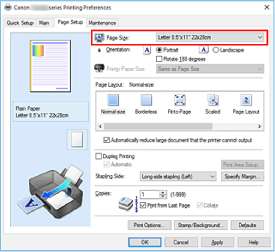
3. Задайте параметр Ориентация (Orientation).
Выберите для параметра Ориентация (Orientation) значение Книжная (Portrait) или Альбомная (Landscape). Установите флажок Поворот на 180 градусов (Rotate 180 degrees), чтобы при печати оригинал был повернут на 180 градусов.
4. Щелкните OK.
Документ будет напечатан с использованием выбранных размера и ориентации страницы.
• Если выбрано значение Норм. размер (Normal-size) для параметра Макет страницы (Page Layout), отобразится сообщение Автоматич. уменьшать большие докум., кот. невозм. напечатать (Automatically reduce large document that the printer cannot output).
Обычно можно не снимать флажок. Если не нужно уменьшать документы большого формата, которые принтеру не удается напечатать, снимите флажок во время печати.
<<<назад
далее>>>
при использовании материалов ссылка на сайт awella.ru обязательна
|